
时间:2021-06-20 00:51:20 来源:www.win10xitong.com 作者:win10
今天又有一名朋友来问小编一个问题,就是win10怎么禁止usb存储的情况该怎么解决,而且我相信大部分网友都并不是电脑高手,都不知道该怎么解决win10怎么禁止usb存储的问题。那我们自己要如何做呢?小编今天测试了后梳理出了解决的方法步骤:1.在电脑桌面使用快捷键win键+R唤出运行窗口,输入gpedit.msc,点击确定。2.依次点击展开本地计算机策略—计算机配置—管理模版—系统,选中可移动存储访问就行了。大伙还是没有明白的话下面我们就一步一步的详细说说win10怎么禁止usb存储的具体操作门径。
推荐系统下载:win10专业版
解决方法:
1.使用快捷键win r调用计算机桌面上的运行窗口,输入gpedit.msc,然后单击ok。
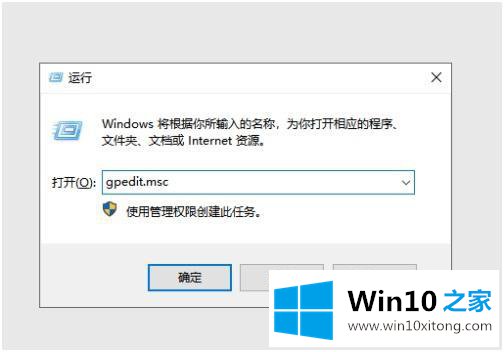
2.依次单击本地计算机策略-计算机配置-管理模板-系统,并选择可移动存储访问。
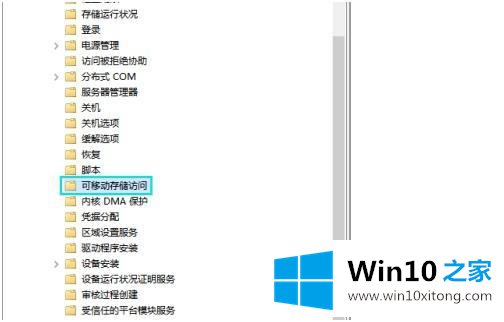
3.找到并双击右侧打开可移动磁盘:拒绝读取权限。
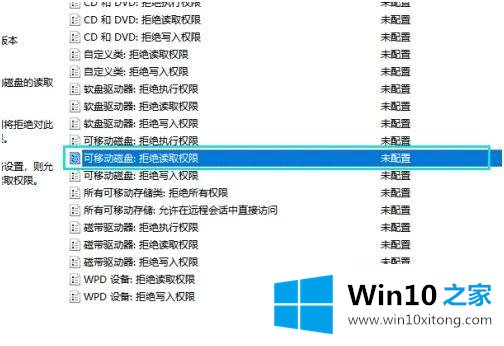
4.选中启用,然后单击确定。
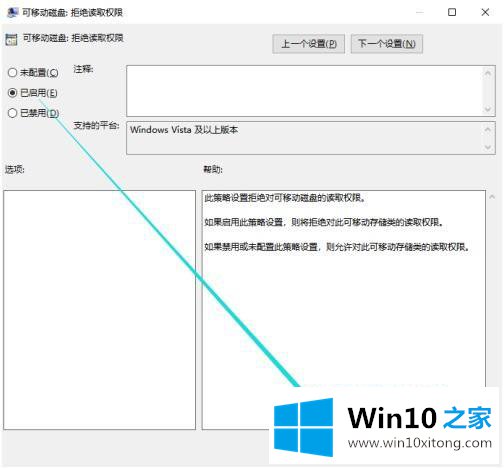
5.这是设置好的。如果要恢复,请通过相同的操作打开可移动磁盘:拒绝读取权限,选中禁用,然后单击确定。
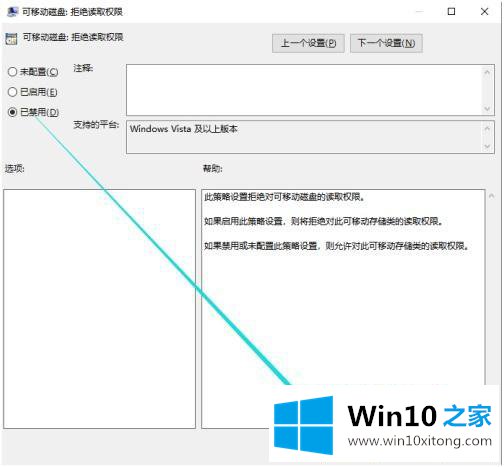
这些是在win10系统中禁用usb存储设备的步骤。如果不想让别人复制电脑文件,可以按照上面的方法。
win10怎么禁止usb存储的问题是不是大家根据以上提供的教程就处理好了呢?解决方法很多种,如果你有更好的方法建议,可以给本站留言,谢谢大家。